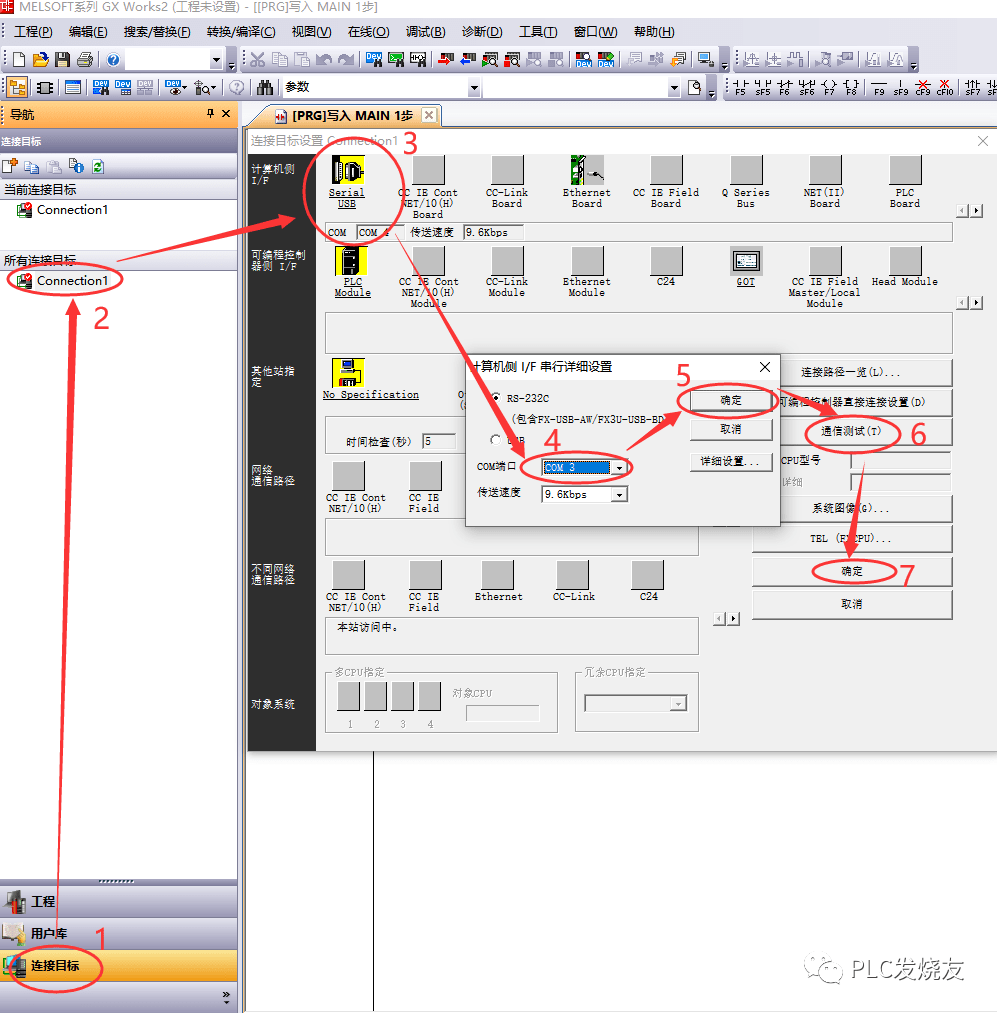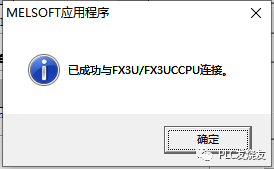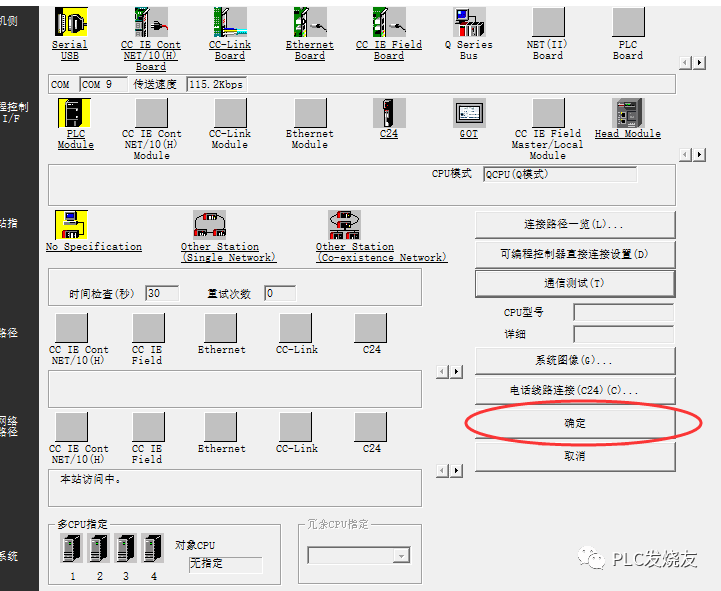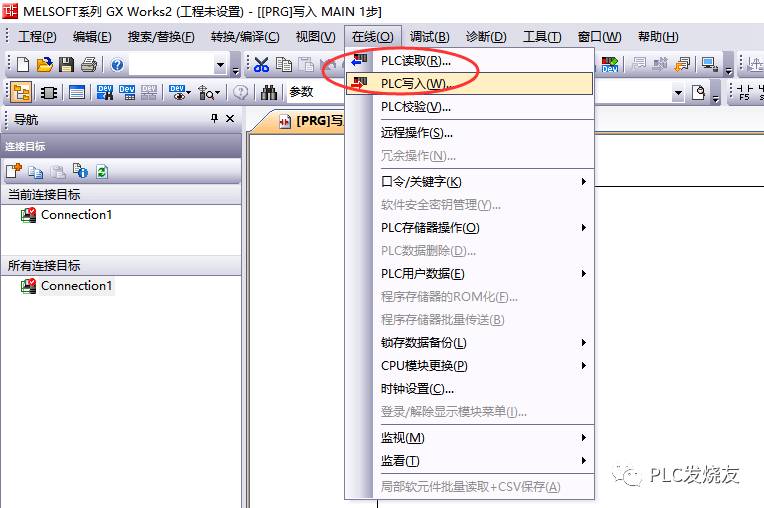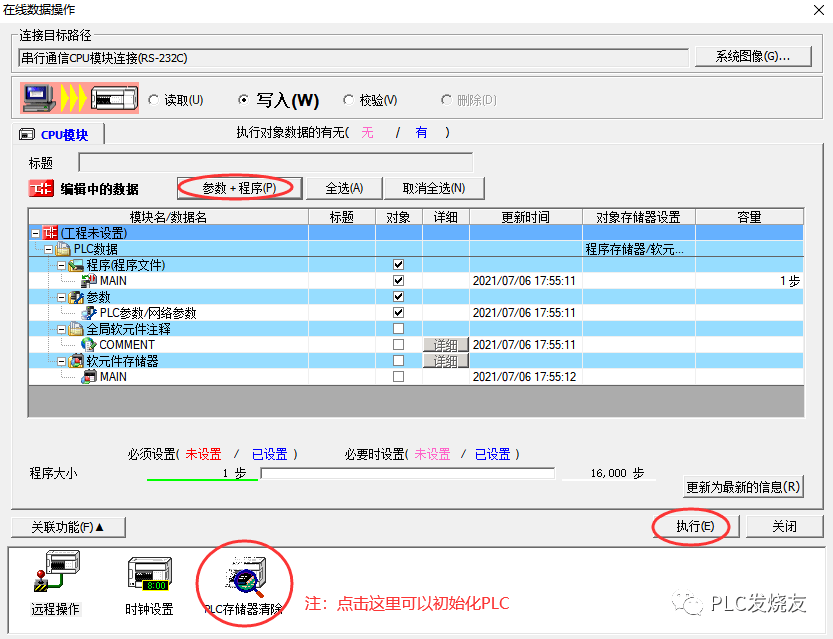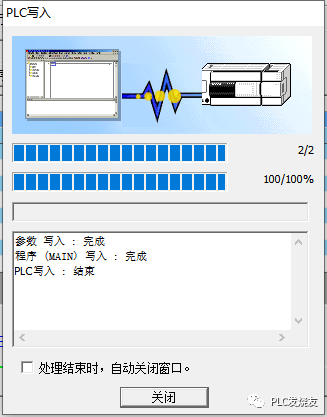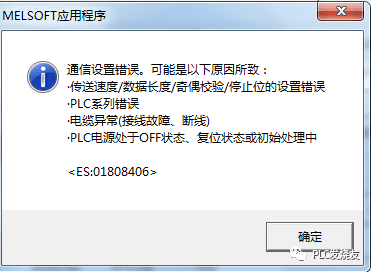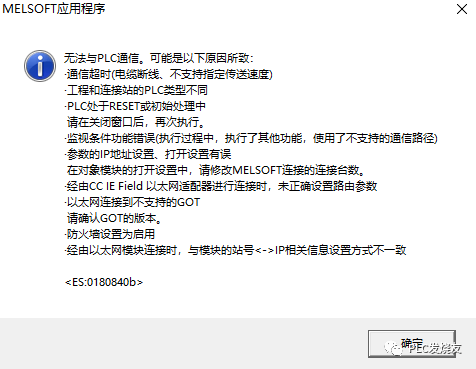【基础知识】三菱FX系列PLC如何上传下载程序 |
您所在的位置:网站首页 › 三菱触摸屏程序上载怎么设置的 › 【基础知识】三菱FX系列PLC如何上传下载程序 |
【基础知识】三菱FX系列PLC如何上传下载程序
|
当PLC和电脑连接好后,在设备管理器的端口下会显示出这个COM口。老师的电脑用的是COM3,另外需要注意的是,编程线插入不同的USB口会生成不同的COM口。假如这个COM口出现感叹号,那你可以鼠标右键,更新驱动,直到显示正常。 假如在你这个位置没有COM口显示,那么你需要安装驱动,驱动可以到这里下载 https://bbs.jcpeixun.com/forum.php?mod=viewthread&tid=40581&highlight=%E9%A9%B1%E5%8A%A8 第三步: 打开Works2软件,进行下图操作,点开导航栏里面的连接目标,设置好COM口。
击完”通讯测试”后会跳出这个对话框。说明测试连接上了。
一定不要忘记点击下面图片的确定。(很多人都会犯这个错误)
第四步: 点击在线的PLC写入或PLC读取。(选择程序加参数,点击执行,就能把程序下载进PLC。读取的过程也是一样。)
执行成功会显示下图,点击关闭即可。
按照以上4个步骤操作,电脑和FX系列PLC就可以正常通讯上传下载了。 但是个别会遇到以下情况可以这样处理:
1、PLC必须在通电状态才能传输数据; 2、检查工程选择的PLC型号,是否错误; 3、传输速度过快了,线的质量不行,不支持这么高的速度把波特率降低到9600试试; 4、有可能是线没插好,拔插一下通讯线,电脑重启下试试; 5、线缆有问题,换一根线,不要以为你之前还可以用或者新买的为理由不去换,这些都有可能; 6、软件版本问题,可能你的系统和这个版本的软件不太兼容,换个版本,建议用1.576A这个版本试试,老师一直用的这个版本,比较稳定; 以上4个操作步骤以及个别情况的处理方法,希望对你学习PLC有所帮助。记得点赞加收藏! 来源:PLC发烧友,作者:技成-郑晓威,未经授权不得转载。留言处大家可以补充文章解释不对或欠缺的部分,这样下一个看到的人会学到更多,你知道的正是大家需要的~返回搜狐,查看更多 |
【本文地址】
今日新闻 |
推荐新闻 |